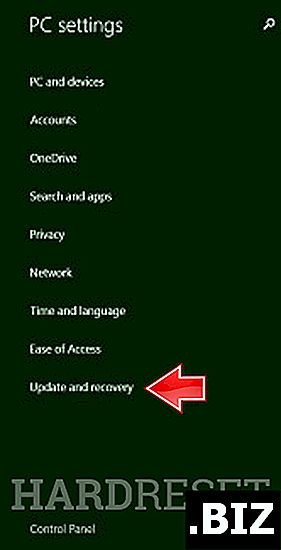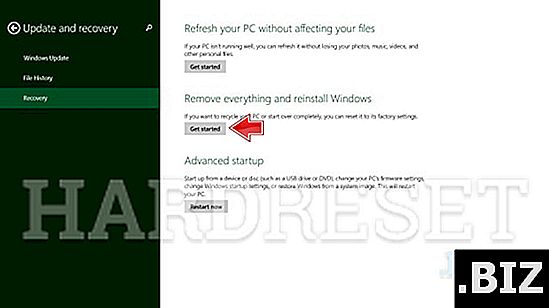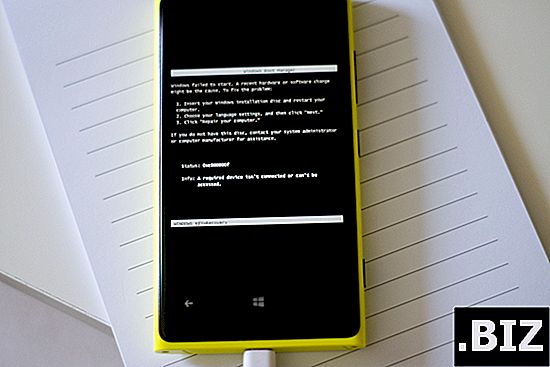デバイスMICROSOFT
MICROSOFT Surface Pro 4のハードリセット
MICROSOFT Surface Pro 4を工場出荷時の状態にリセットする方法は? MICROSOFT Surface Pro 4のすべてのデータを消去する方法は? MICROSOFT Surface Pro 4で画面ロックをバイパスする方法は? MICROSOFT Surface Pro 4でデフォルトを復元する方法は?
次のチュートリアルでは、MICROSOFT Surface Pro 4のマスターリセットのすべての方法を示します。ハードウェアキーとWindows 10の設定によるハードリセットの実行方法を確認してください。 その結果、MICROSOFT Surface Pro 4は新しくなり、Intel Core m3-6Y30コアはより高速に動作します。
最初の方法:
- 最初に、タブレットの電源を入れるために電源キーをしばらく押し続けます。

- このステップでは、画面の右端から内側にスワイプし、[ 設定]を選択します。
- 次に、[ PC設定の変更]をタップし、[ 更新と回復]を選択します。
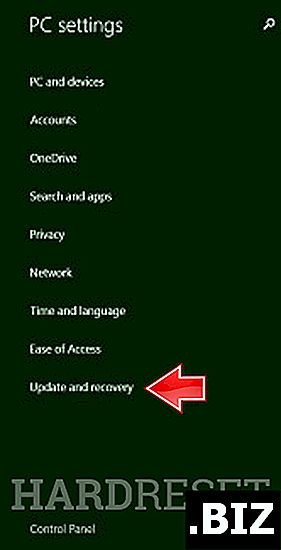
- 次の手順で[ リカバリ]を選択します。

- その後、[ すべて削除してWindowsを再インストールする]オプションを検索して選択します。
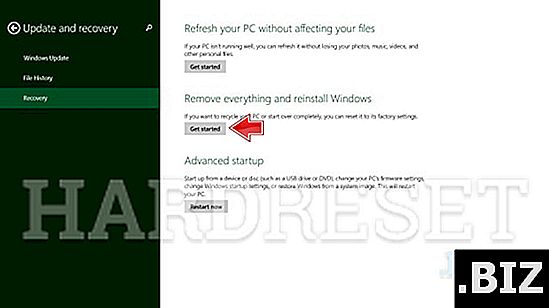
- 適切な情報のポップアップが表示されたら、すぐに[ 開始]をタップし、[ 次へ]をタップしてプロセスを開始します。
- その後、[ファイルを削除するか、ドライブを完全にクリーニング する]を選択します。
- 最後に、プロセス全体を確認するために[ リセット]を選択します。
- 成功! ハードリセット操作が完了するまで待ちます。